steam一直离线模式 Steam一直显示自己离线如何解决
日期: 来源:铲子手游网
steam一直离线模式,很多Steam玩家可能会遇到一个让人头疼的问题,那就是Steam一直显示自己离线的状态,即使网络连接正常,这个问题可能会影响到玩家与朋友互动、在线游戏以及其他与Steam相关的功能。幸运的是我们可以采取一些简单的步骤来解决这个问题,确保我们能够正常地享受Steam的在线功能。以下将介绍一些常见的解决方法,帮助你重新连接上Steam并解决离线显示的困扰。
Steam一直显示自己离线如何解决
步骤如下:
1.第一:检查你的网络是否连接正确,检查之后如果没有问题。我们就可以判定为steam的关系。

2.第二:点击右下角的steam,它会显示你是离线的状态,这时我们就要打开steam。

3.第三:打开steam后点击左上角的steam,之后会出现一个界面。我们需要在界面里设置。
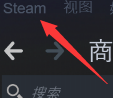
4.第四:你会发现有一个线上2个字或者切换线上状态这几个字,点击这个切换线上状态。
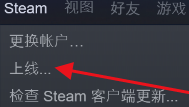
5.第五:之后steam需要重新启动,才能切换为线上状态.点击同意并且重新启动steam。
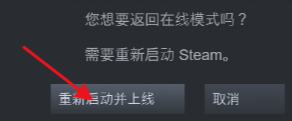
6.第六:再次打开steam点击左上角的steam弹出刚才的界面,此时切换线上状态变为了切换离线状态。说明你的steam已经切换到了线上状态。
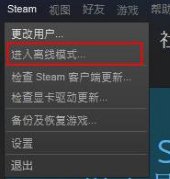
7.总结:Steam这个平台是全世界最大的也是最棒的一个游戏平台,许多人都在里面购买游戏。以后遇到离线状态的问题就可以轻松解决了。
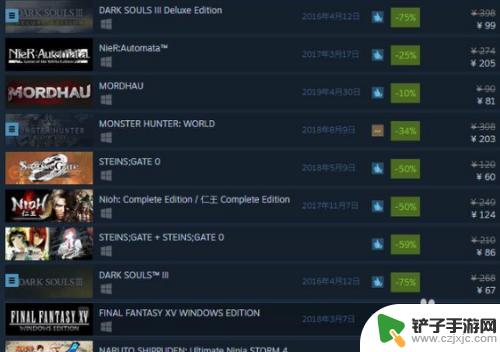
以上就是steam一直离线模式的内容,希望本篇攻略对各位玩家有所帮助!














